USB OPEL ZAFIRA C 2016 Instruktionsbog til Infotainment (in Danish)
[x] Cancel search | Manufacturer: OPEL, Model Year: 2016, Model line: ZAFIRA C, Model: OPEL ZAFIRA C 2016Pages: 171, PDF Size: 2.9 MB
Page 6 of 171
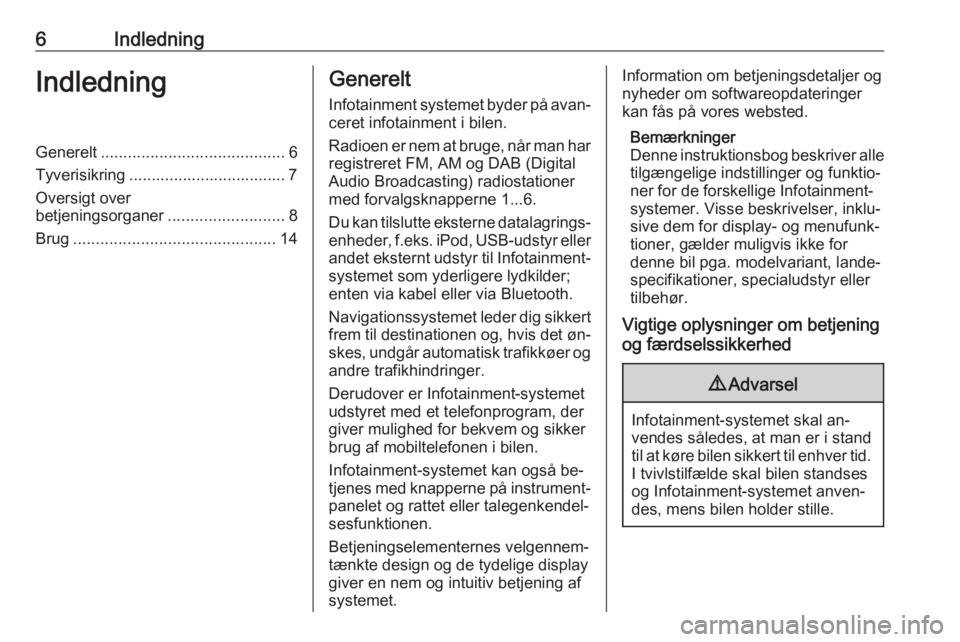
6IndledningIndledningGenerelt......................................... 6
Tyverisikring ................................... 7
Oversigt over
betjeningsorganer ..........................8
Brug ............................................. 14Generelt
Infotainment systemet byder på avan‐
ceret infotainment i bilen.
Radioen er nem at bruge, når man har registreret FM, AM og DAB (Digital
Audio Broadcasting) radiostationer
med forvalgsknapperne 1...6.
Du kan tilslutte eksterne datalagrings‐
enheder, f.eks. iPod, USB-udstyr eller
andet eksternt udstyr til Infotainment-
systemet som yderligere lydkilder; enten via kabel eller via Bluetooth.
Navigationssystemet leder dig sikkert frem til destinationen og, hvis det øn‐
skes, undgår automatisk trafikkøer og andre trafikhindringer.
Derudover er Infotainment-systemet
udstyret med et telefonprogram, der
giver mulighed for bekvem og sikker
brug af mobiltelefonen i bilen.
Infotainment-systemet kan også be‐
tjenes med knapperne på instrument‐
panelet og rattet eller talegenkendel‐
sesfunktionen.
Betjeningselementernes velgennem‐
tænkte design og de tydelige display
giver en nem og intuitiv betjening af
systemet.Information om betjeningsdetaljer og
nyheder om softwareopdateringer kan fås på vores websted.
Bemærkninger
Denne instruktionsbog beskriver alle tilgængelige indstillinger og funktio‐
ner for de forskellige Infotainment-
systemer. Visse beskrivelser, inklu‐
sive dem for display- og menufunk‐
tioner, gælder muligvis ikke for
denne bil pga. modelvariant, lande‐
specifikationer, specialudstyr eller
tilbehør.
Vigtige oplysninger om betjening
og færdselssikkerhed9 Advarsel
Infotainment-systemet skal an‐
vendes således, at man er i stand
til at køre bilen sikkert til enhver tid. I tvivlstilfælde skal bilen standses
og Infotainment-systemet anven‐
des, mens bilen holder stille.
Page 10 of 171
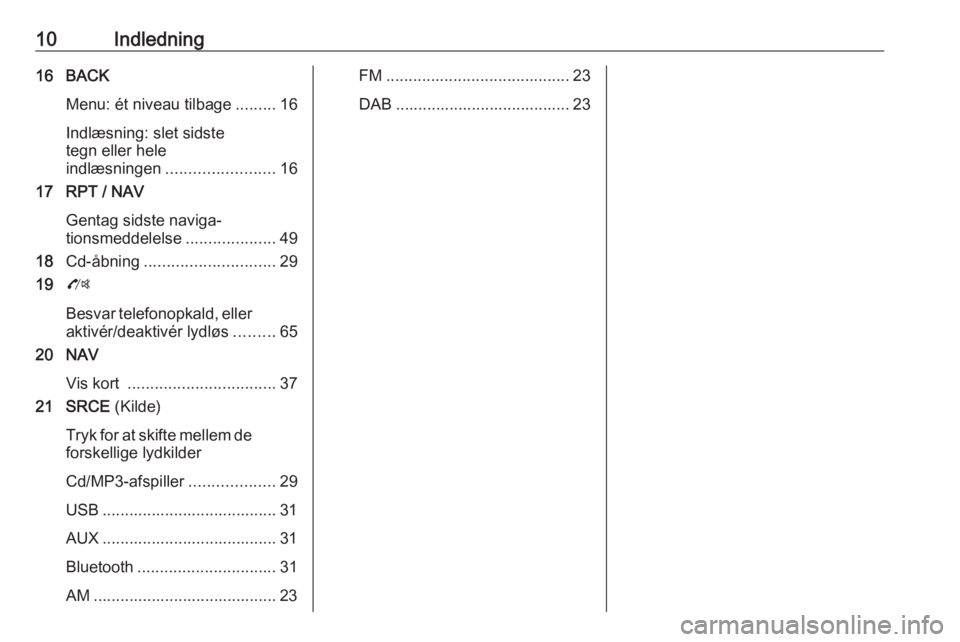
10Indledning16 BACKMenu: ét niveau tilbage .........16
Indlæsning: slet sidste
tegn eller hele
indlæsningen ........................ 16
17 RPT / NAV
Gentag sidste naviga‐
tionsmeddelelse ....................49
18 Cd-åbning ............................. 29
19 O
Besvar telefonopkald, eller
aktivér/deaktivér lydløs .........65
20 NAV
Vis kort ................................. 37
21 SRCE (Kilde)
Tryk for at skifte mellem de
forskellige lydkilder
Cd/MP3-afspiller ...................29
USB ....................................... 31
AUX ....................................... 31
Bluetooth ............................... 31
AM ......................................... 23FM ......................................... 23
DAB ....................................... 23
Page 13 of 171
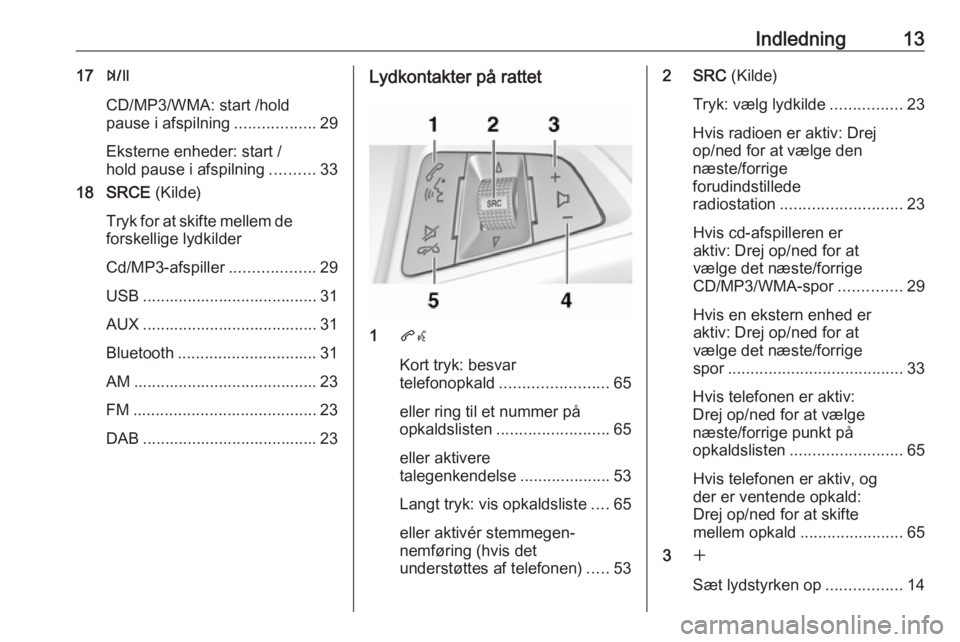
Indledning1317T
CD/MP3/WMA: start /hold
pause i afspilning ..................29
Eksterne enheder: start /
hold pause i afspilning ..........33
18 SRCE (Kilde)
Tryk for at skifte mellem de forskellige lydkilder
Cd/MP3-afspiller ...................29
USB ....................................... 31
AUX ....................................... 31
Bluetooth ............................... 31
AM ......................................... 23
FM ......................................... 23
DAB ....................................... 23Lydkontakter på rattet
1 qw
Kort tryk: besvar
telefonopkald ........................ 65
eller ring til et nummer på
opkaldslisten ......................... 65
eller aktivere
talegenkendelse ....................53
Langt tryk: vis opkaldsliste ....65
eller aktivér stemmegen‐
nemføring (hvis det
understøttes af telefonen) .....53
2 SRC (Kilde)
Tryk: vælg lydkilde ................23
Hvis radioen er aktiv: Drej
op/ned for at vælge den
næste/forrige
forudindstillede
radiostation ........................... 23
Hvis cd-afspilleren er
aktiv: Drej op/ned for at
vælge det næste/forrige
CD/MP3/WMA-spor ..............29
Hvis en ekstern enhed er
aktiv: Drej op/ned for at
vælge det næste/forrige
spor ....................................... 33
Hvis telefonen er aktiv:
Drej op/ned for at vælge
næste/forrige punkt på
opkaldslisten ......................... 65
Hvis telefonen er aktiv, og
der er ventende opkald:
Drej op/ned for at skifte
mellem opkald ....................... 65
3 w
Sæt lydstyrken op .................14
Page 15 of 171
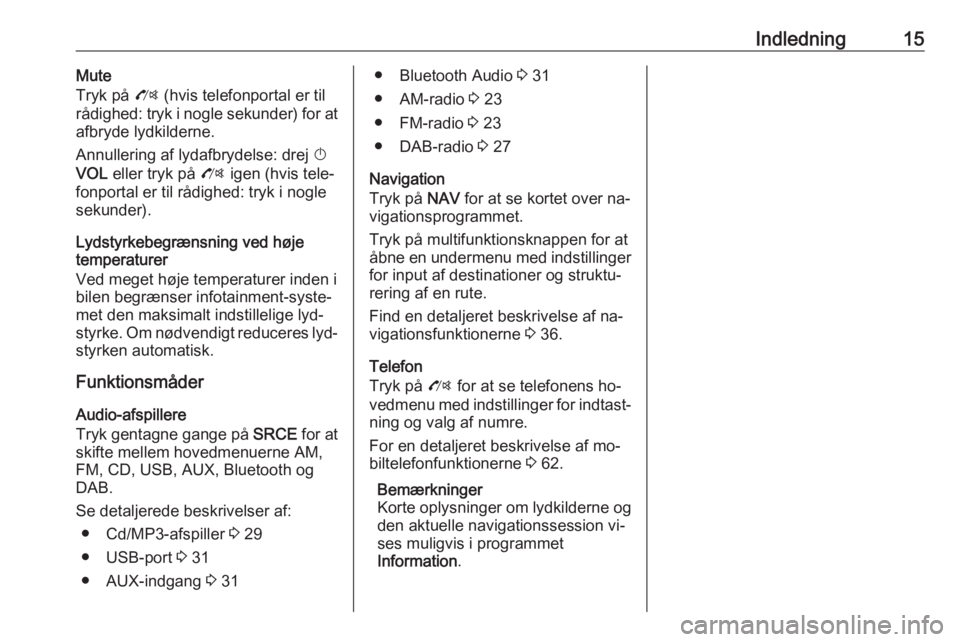
Indledning15Mute
Tryk på O (hvis telefonportal er til
rådighed: tryk i nogle sekunder) for at
afbryde lydkilderne.
Annullering af lydafbrydelse: drej X
VOL eller tryk på O igen (hvis tele‐
fonportal er til rådighed: tryk i nogle
sekunder).
Lydstyrkebegrænsning ved høje
temperaturer
Ved meget høje temperaturer inden i
bilen begrænser infotainment-syste‐
met den maksimalt indstillelige lyd‐
styrke. Om nødvendigt reduceres lyd‐ styrken automatisk.
Funktionsmåder
Audio-afspillere
Tryk gentagne gange på SRCE for at
skifte mellem hovedmenuerne AM,
FM, CD, USB, AUX, Bluetooth og
DAB.
Se detaljerede beskrivelser af: ● Cd/MP3-afspiller 3 29
● USB-port 3 31
● AUX-indgang 3 31● Bluetooth Audio 3 31
● AM-radio 3 23
● FM-radio 3 23
● DAB-radio 3 27
Navigation
Tryk på NAV for at se kortet over na‐
vigationsprogrammet.
Tryk på multifunktionsknappen for at
åbne en undermenu med indstillinger
for input af destinationer og struktu‐ rering af en rute.
Find en detaljeret beskrivelse af na‐
vigationsfunktionerne 3 36.
Telefon
Tryk på O for at se telefonens ho‐
vedmenu med indstillinger for indtast‐
ning og valg af numre.
For en detaljeret beskrivelse af mo‐
biltelefonfunktionerne 3 62.
Bemærkninger
Korte oplysninger om lydkilderne og den aktuelle navigationssession vi‐
ses muligvis i programmet
Information .
Page 31 of 171
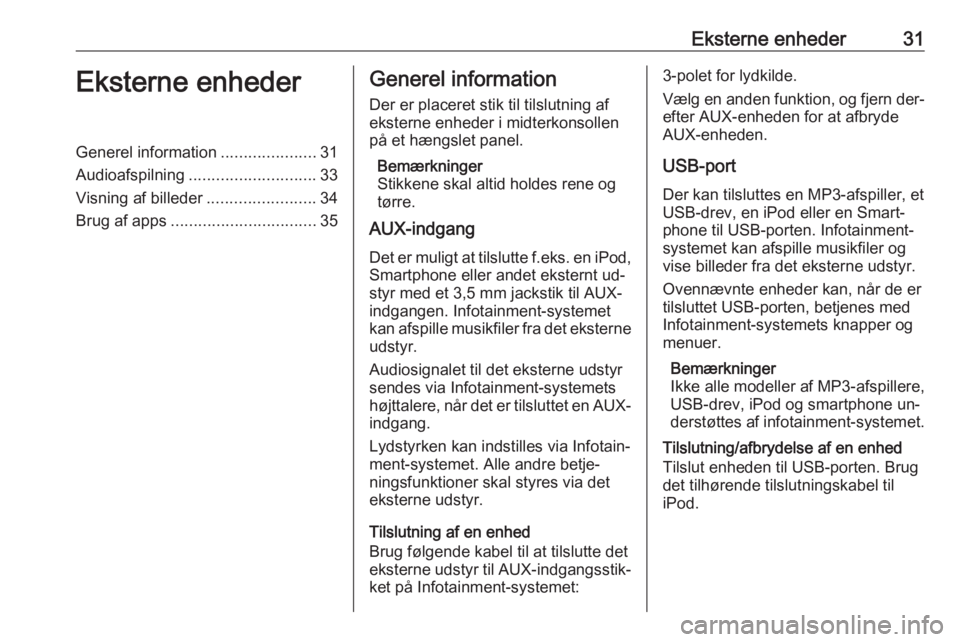
Eksterne enheder31Eksterne enhederGenerel information.....................31
Audioafspilning ............................ 33
Visning af billeder ........................34
Brug af apps ................................ 35Generel information
Der er placeret stik til tilslutning af
eksterne enheder i midterkonsollen
på et hængslet panel.
Bemærkninger
Stikkene skal altid holdes rene og
tørre.
AUX-indgang
Det er muligt at tilslutte f.eks. en iPod,
Smartphone eller andet eksternt ud‐
styr med et 3,5 mm jackstik til AUX- indgangen. Infotainment-systemet
kan afspille musikfiler fra det eksterne udstyr.
Audiosignalet til det eksterne udstyr
sendes via Infotainment-systemets
højttalere, når det er tilsluttet en AUX-
indgang.
Lydstyrken kan indstilles via Infotain‐
ment-systemet. Alle andre betje‐ ningsfunktioner skal styres via det
eksterne udstyr.
Tilslutning af en enhed
Brug følgende kabel til at tilslutte det
eksterne udstyr til AUX-indgangsstik‐ ket på Infotainment-systemet:3-polet for lydkilde.
Vælg en anden funktion, og fjern der‐ efter AUX-enheden for at afbrydeAUX-enheden.
USB-port
Der kan tilsluttes en MP3-afspiller, et
USB-drev, en iPod eller en Smart‐
phone til USB-porten. Infotainment-
systemet kan afspille musikfiler og
vise billeder fra det eksterne udstyr.
Ovennævnte enheder kan, når de er
tilsluttet USB-porten, betjenes med
Infotainment-systemets knapper og
menuer.
Bemærkninger
Ikke alle modeller af MP3-afspillere,
USB-drev, iPod og smartphone un‐
derstøttes af infotainment-systemet.
Tilslutning/afbrydelse af en enhed
Tilslut enheden til USB-porten. Brug
det tilhørende tilslutningskabel til
iPod.
Page 32 of 171
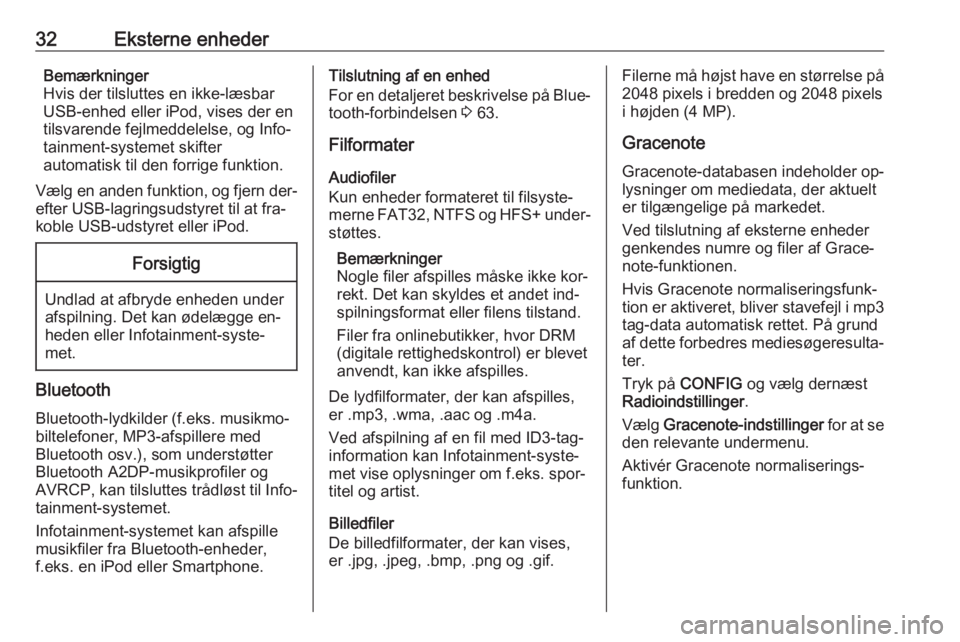
32Eksterne enhederBemærkninger
Hvis der tilsluttes en ikke-læsbar
USB-enhed eller iPod, vises der en
tilsvarende fejlmeddelelse, og Info‐
tainment-systemet skifter
automatisk til den forrige funktion.
Vælg en anden funktion, og fjern der‐ efter USB-lagringsudstyret til at fra‐koble USB-udstyret eller iPod.Forsigtig
Undlad at afbryde enheden under
afspilning. Det kan ødelægge en‐ heden eller Infotainment-syste‐
met.
Bluetooth
Bluetooth-lydkilder (f.eks. musikmo‐
biltelefoner, MP3-afspillere med
Bluetooth osv.), som understøtter
Bluetooth A2DP-musikprofiler og
AVRCP, kan tilsluttes trådløst til Info‐
tainment-systemet.
Infotainment-systemet kan afspille
musikfiler fra Bluetooth-enheder, f.eks. en iPod eller Smartphone.
Tilslutning af en enhed
For en detaljeret beskrivelse på Blue‐
tooth-forbindelsen 3 63.
Filformater
Audiofiler
Kun enheder formateret til filsyste‐
merne FAT32, NTFS og HFS+ under‐
støttes.
Bemærkninger
Nogle filer afspilles måske ikke kor‐
rekt. Det kan skyldes et andet ind‐
spilningsformat eller filens tilstand.
Filer fra onlinebutikker, hvor DRM
(digitale rettighedskontrol) er blevet
anvendt, kan ikke afspilles.
De lydfilformater, der kan afspilles,
er .mp3, .wma, .aac og .m4a.
Ved afspilning af en fil med ID3-tag‐
information kan Infotainment-syste‐
met vise oplysninger om f.eks. spor‐
titel og artist.
Billedfiler
De billedfilformater, der kan vises,
er .jpg, .jpeg, .bmp, .png og .gif.Filerne må højst have en størrelse på
2048 pixels i bredden og 2048 pixels i højden (4 MP).
Gracenote Gracenote-databasen indeholder op‐lysninger om mediedata, der aktuelt
er tilgængelige på markedet.
Ved tilslutning af eksterne enheder
genkendes numre og filer af Grace‐
note-funktionen.
Hvis Gracenote normaliseringsfunk‐
tion er aktiveret, bliver stavefejl i mp3
tag-data automatisk rettet. På grund
af dette forbedres mediesøgeresulta‐
ter.
Tryk på CONFIG og vælg dernæst
Radioindstillinger .
Vælg Gracenote-indstillinger for at se
den relevante undermenu.
Aktivér Gracenote normaliserings‐
funktion.
Page 33 of 171
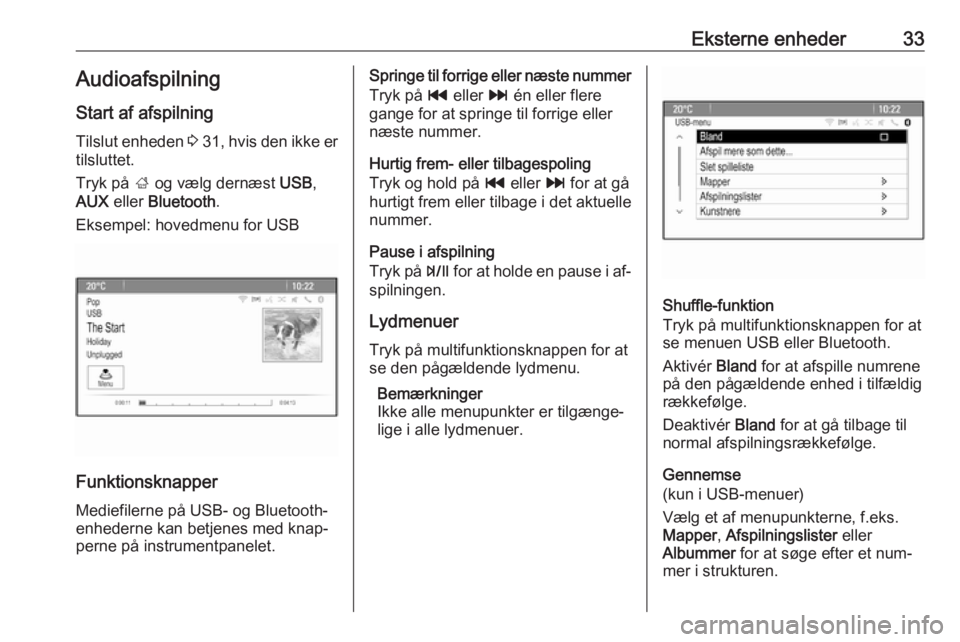
Eksterne enheder33AudioafspilningStart af afspilning
Tilslut enheden 3 31 , hvis den ikke er
tilsluttet.
Tryk på ; og vælg dernæst USB,
AUX eller Bluetooth .
Eksempel: hovedmenu for USB
Funktionsknapper
Mediefilerne på USB- og Bluetooth-enhederne kan betjenes med knap‐
perne på instrumentpanelet.
Springe til forrige eller næste nummer
Tryk på t eller v én eller flere
gange for at springe til forrige eller næste nummer.
Hurtig frem- eller tilbagespoling
Tryk og hold på t eller v for at gå
hurtigt frem eller tilbage i det aktuelle
nummer.
Pause i afspilning
Tryk på T for at holde en pause i af‐
spilningen.
Lydmenuer
Tryk på multifunktionsknappen for at
se den pågældende lydmenu.
Bemærkninger
Ikke alle menupunkter er tilgænge‐
lige i alle lydmenuer.
Shuffle-funktion
Tryk på multifunktionsknappen for at
se menuen USB eller Bluetooth.
Aktivér Bland for at afspille numrene
på den pågældende enhed i tilfældig
rækkefølge.
Deaktivér Bland for at gå tilbage til
normal afspilningsrækkefølge.
Gennemse
(kun i USB-menuer)
Vælg et af menupunkterne, f.eks. Mapper , Afspilningslister eller
Albummer for at søge efter et num‐
mer i strukturen.
Page 34 of 171
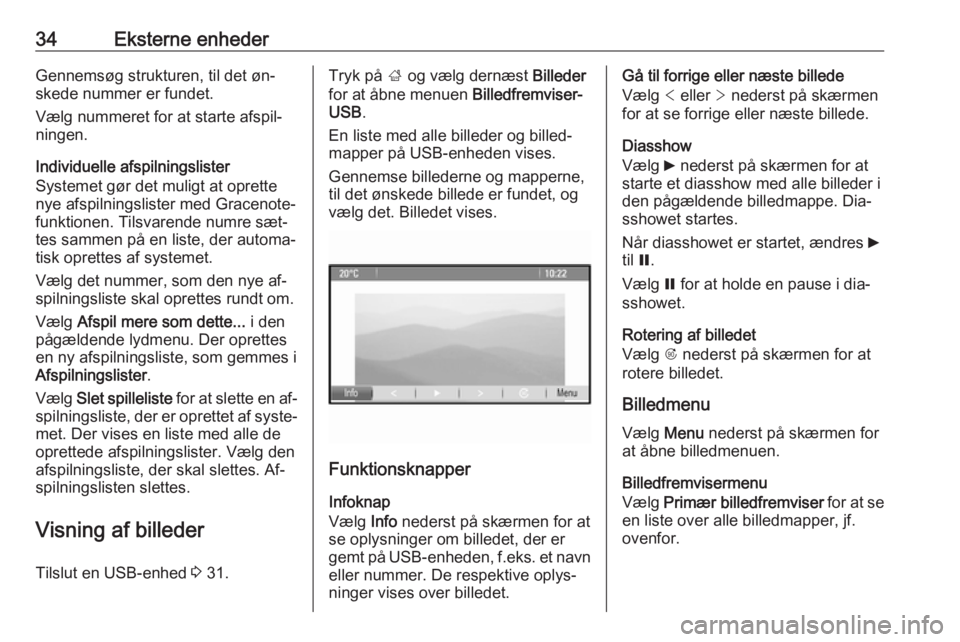
34Eksterne enhederGennemsøg strukturen, til det øn‐
skede nummer er fundet.
Vælg nummeret for at starte afspil‐ ningen.
Individuelle afspilningslister
Systemet gør det muligt at oprette
nye afspilningslister med Gracenote-
funktionen. Tilsvarende numre sæt‐
tes sammen på en liste, der automa‐
tisk oprettes af systemet.
Vælg det nummer, som den nye af‐
spilningsliste skal oprettes rundt om.
Vælg Afspil mere som dette... i den
pågældende lydmenu. Der oprettes
en ny afspilningsliste, som gemmes i
Afspilningslister .
Vælg Slet spilleliste for at slette en af‐
spilningsliste, der er oprettet af syste‐
met. Der vises en liste med alle de
oprettede afspilningslister. Vælg den
afspilningsliste, der skal slettes. Af‐
spilningslisten slettes.
Visning af billeder
Tilslut en USB-enhed 3 31.Tryk på ; og vælg dernæst Billeder
for at åbne menuen Billedfremviser-
USB .
En liste med alle billeder og billed‐
mapper på USB-enheden vises.
Gennemse billederne og mapperne,
til det ønskede billede er fundet, og
vælg det. Billedet vises.
Funktionsknapper
Infoknap
Vælg Info nederst på skærmen for at
se oplysninger om billedet, der er
gemt på USB-enheden, f.eks. et navn eller nummer. De respektive oplys‐
ninger vises over billedet.
Gå til forrige eller næste billede
Vælg < eller > nederst på skærmen
for at se forrige eller næste billede.
Diasshow
Vælg 6 nederst på skærmen for at
starte et diasshow med alle billeder i
den pågældende billedmappe. Dia‐
sshowet startes.
Når diasshowet er startet, ændres 6
til Q.
Vælg Q for at holde en pause i dia‐
sshowet.
Rotering af billedet
Vælg R nederst på skærmen for at
rotere billedet.
Billedmenu Vælg Menu nederst på skærmen for
at åbne billedmenuen.
Billedfremvisermenu
Vælg Primær billedfremviser for at se
en liste over alle billedmapper, jf.
ovenfor.
Page 35 of 171
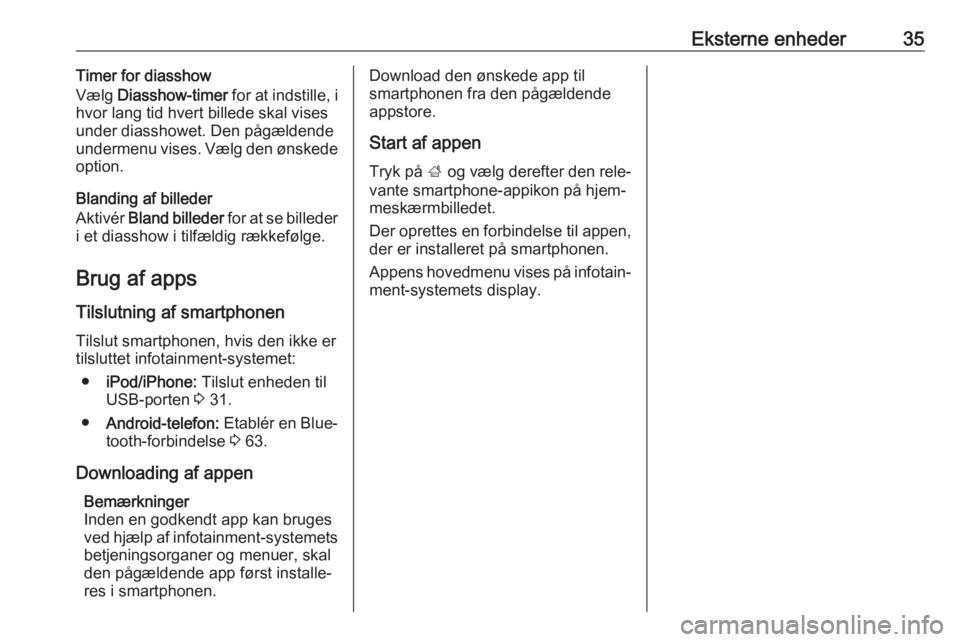
Eksterne enheder35Timer for diasshow
Vælg Diasshow-timer for at indstille, i
hvor lang tid hvert billede skal vises
under diasshowet. Den pågældende
undermenu vises. Vælg den ønskede
option.
Blanding af billeder
Aktivér Bland billeder for at se billeder
i et diasshow i tilfældig rækkefølge.
Brug af apps
Tilslutning af smartphonen
Tilslut smartphonen, hvis den ikke er
tilsluttet infotainment-systemet:
● iPod/iPhone: Tilslut enheden til
USB-porten 3 31.
● Android-telefon: Etablér en Blue‐
tooth-forbindelse 3 63.
Downloading af appen Bemærkninger
Inden en godkendt app kan bruges
ved hjælp af infotainment-systemets betjeningsorganer og menuer, skal
den pågældende app først installe‐
res i smartphonen.Download den ønskede app til
smartphonen fra den pågældende
appstore.
Start af appen
Tryk på ; og vælg derefter den rele‐
vante smartphone-appikon på hjem‐ meskærmbilledet.
Der oprettes en forbindelse til appen,
der er installeret på smartphonen.
Appens hovedmenu vises på infotain‐
ment-systemets display.
Page 74 of 171
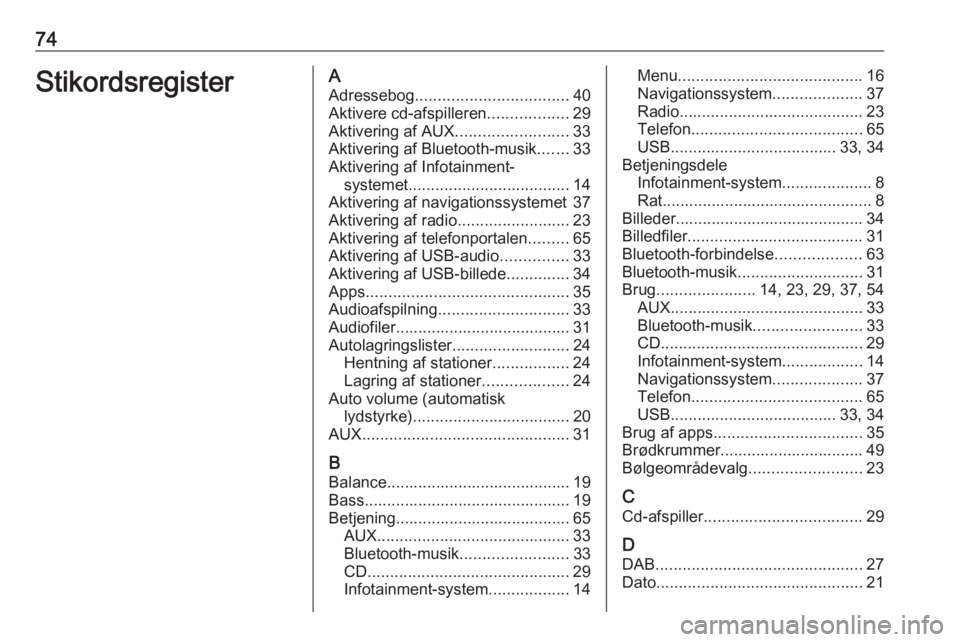
74StikordsregisterAAdressebog .................................. 40
Aktivere cd-afspilleren ..................29
Aktivering af AUX .........................33
Aktivering af Bluetooth-musik .......33
Aktivering af Infotainment- systemet .................................... 14
Aktivering af navigationssystemet 37
Aktivering af radio .........................23
Aktivering af telefonportalen .........65
Aktivering af USB-audio ...............33
Aktivering af USB-billede ..............34
Apps ............................................. 35
Audioafspilning ............................. 33
Audiofiler....................................... 31
Autolagringslister ..........................24
Hentning af stationer .................24
Lagring af stationer ...................24
Auto volume (automatisk lydstyrke) ................................... 20
AUX .............................................. 31
B Balance......................................... 19
Bass.............................................. 19 Betjening....................................... 65 AUX ........................................... 33
Bluetooth-musik ........................33
CD ............................................. 29
Infotainment-system ..................14Menu......................................... 16
Navigationssystem ....................37
Radio ......................................... 23
Telefon ...................................... 65
USB ..................................... 33, 34
Betjeningsdele Infotainment-system ....................8
Rat............................................... 8
Billeder.......................................... 34
Billedfiler ....................................... 31
Bluetooth-forbindelse ...................63
Bluetooth-musik ............................ 31
Brug ...................... 14, 23, 29, 37, 54
AUX ........................................... 33
Bluetooth-musik ........................33
CD ............................................. 29
Infotainment-system ..................14
Navigationssystem ....................37
Telefon ...................................... 65
USB ..................................... 33, 34
Brug af apps ................................. 35
Brødkrummer................................ 49
Bølgeområdevalg .........................23
C
Cd-afspiller ................................... 29
D
DAB .............................................. 27
Dato .............................................. 21